当我们在户外旅游,在上班的路上,需要笔记本临时连接网络,或者家里突然断网,重要的东西没有发出该怎么办?
首先大家想到的就是手机还可以上网!如何使用手机的流量给电脑上网呢?大部分人还不是太了解,接下来笔者给大家总结两种方法,希望对需要的人有所帮助。

该方法是通过USB线将手机和电脑连接的方式来共享网络,所以不管是笔记本电脑还是台式机,不管电脑有无线网卡,都可以使用该方法。准备工作:首先用数据线把手机连接到电脑上,由于电脑最终使用的是手机本身的流量,所以需要保证手机能够正常上网。

接下来就是设置手机的USB共享模式,具体操作方法为:点击进入手机的“设置”,找到“更多连接方式”,并点击进入。

在这里,我们看到有一项“USB共享”,右边这个按钮就是打开USB共享的开关,只要点击一下右侧的开关按钮,手机端的设置就完成了!此时“USB网络共享”这边显示“已共享网络”。提示:如果手机没有连接到电脑上,那么USB共享按钮是灰色的,不能点击的。
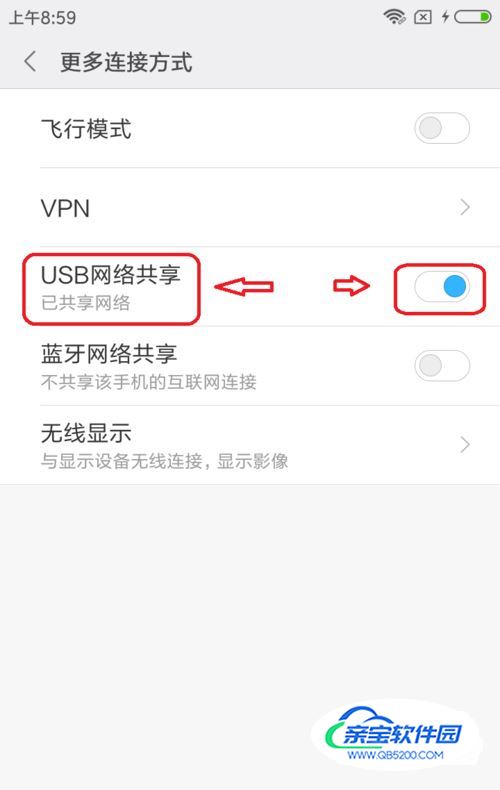

手机端设置完成后,接下来我们来看一下电脑端的情况。可以发现在电脑的右下角开始提示正在安装网络驱动程序,其实这里就是在安装电脑共享手机网络的网卡驱动。

等待驱动安装完成,电脑端会提示“正在识别网络”,此时只需要耐心等待片刻,电脑端提示已连接网络,大功告成!现在电脑可以正常上网了,而使用的就是手机的流量套餐!

对于笔记本电脑来说,自带无线网卡,所以我们还可以通过手机热点共享的方法来上网(如果台式机扩展了无线网卡也是可以的)。首先是手机端设置:在手机的“设置”里面找到“便携式热点”或者“个人热点”,点击进入下一页菜单。注意,由于现在手机UI的差异化,在不同的手机里面可能名称不一样,但大部分设置菜单里的名字都是“xx热点”。
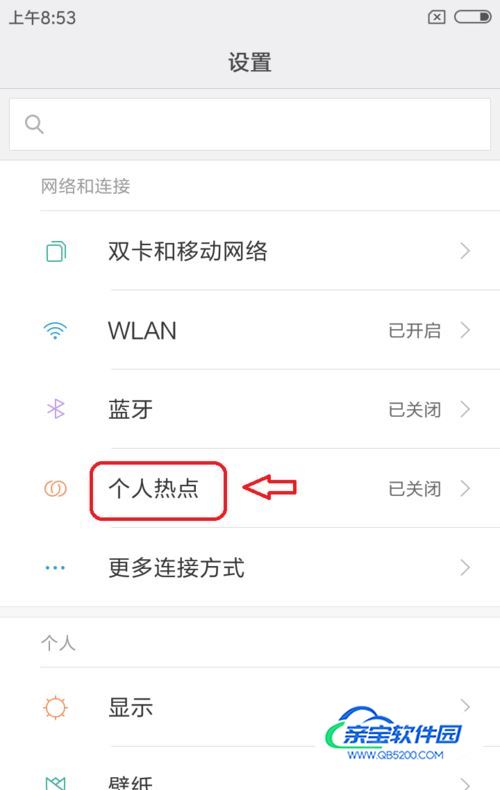
在这里我们可以看到打开热点的开关和热点设置,在打开热点之前,我们首先要先设置一下热点的状态和配置。点击”设置WLAN热点“,进入热点设置界面。
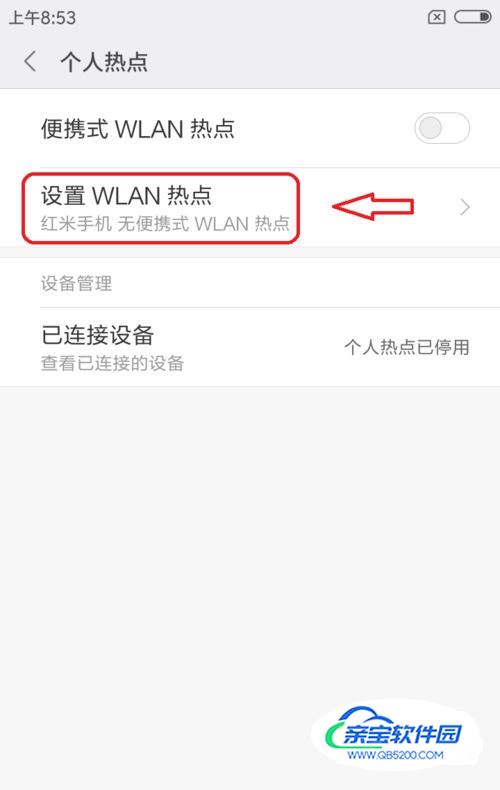
在这里,我们可以对热点的名称,热点的安全性和密码进行设置。热点名称:可以输入任何需要输入的字符,系统并没有什么限制。热点安全性:在这里可以如果选择”无“,代表该热点不需要密码,其他设备可以随意连接,如果选择”WPA2 PSK“,系统会弹出出入密码的界面,输入需要的密码,并点击右上角的确认。
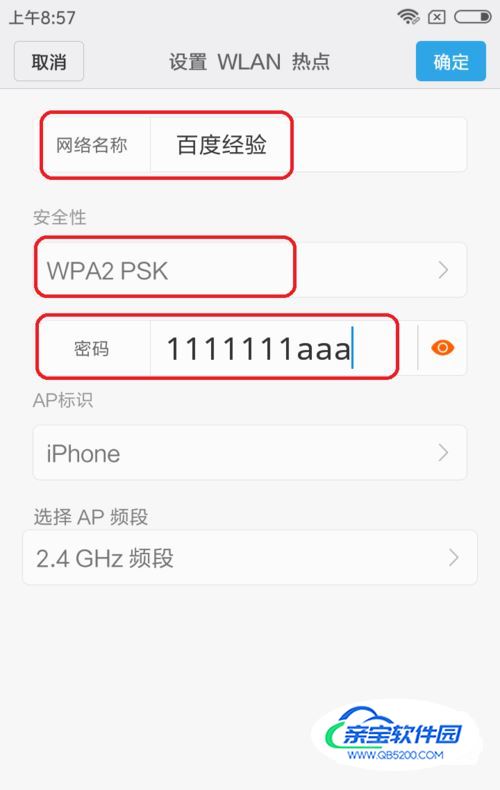
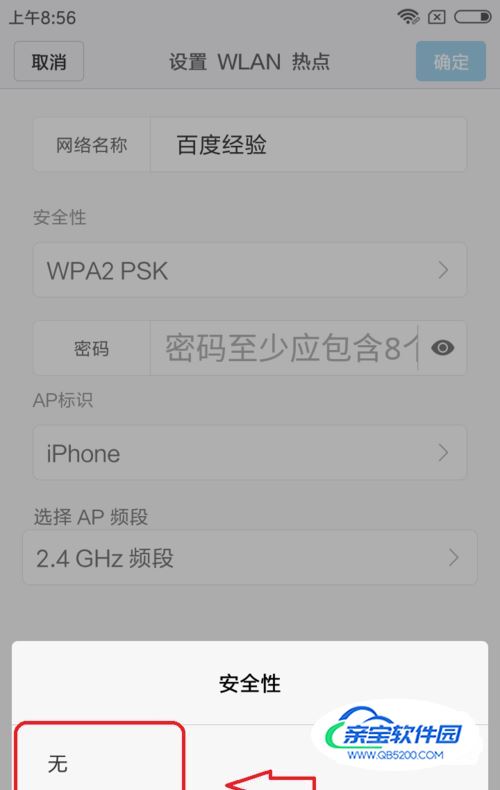
以上操作完成后,点击右侧的按钮来打开热点,到此手机端的设置就完成了。
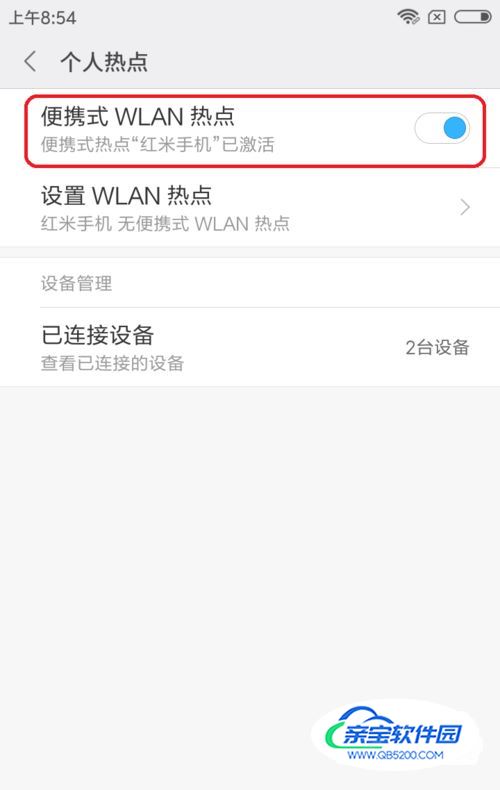
打开电脑的无线网卡,搜素无线网络,并连接该网络。连接成功后,电脑就可以使用手机的流量上网了!

本例使用的手机为MIUI系统,其他型号手机的设置路径可能会有偏差